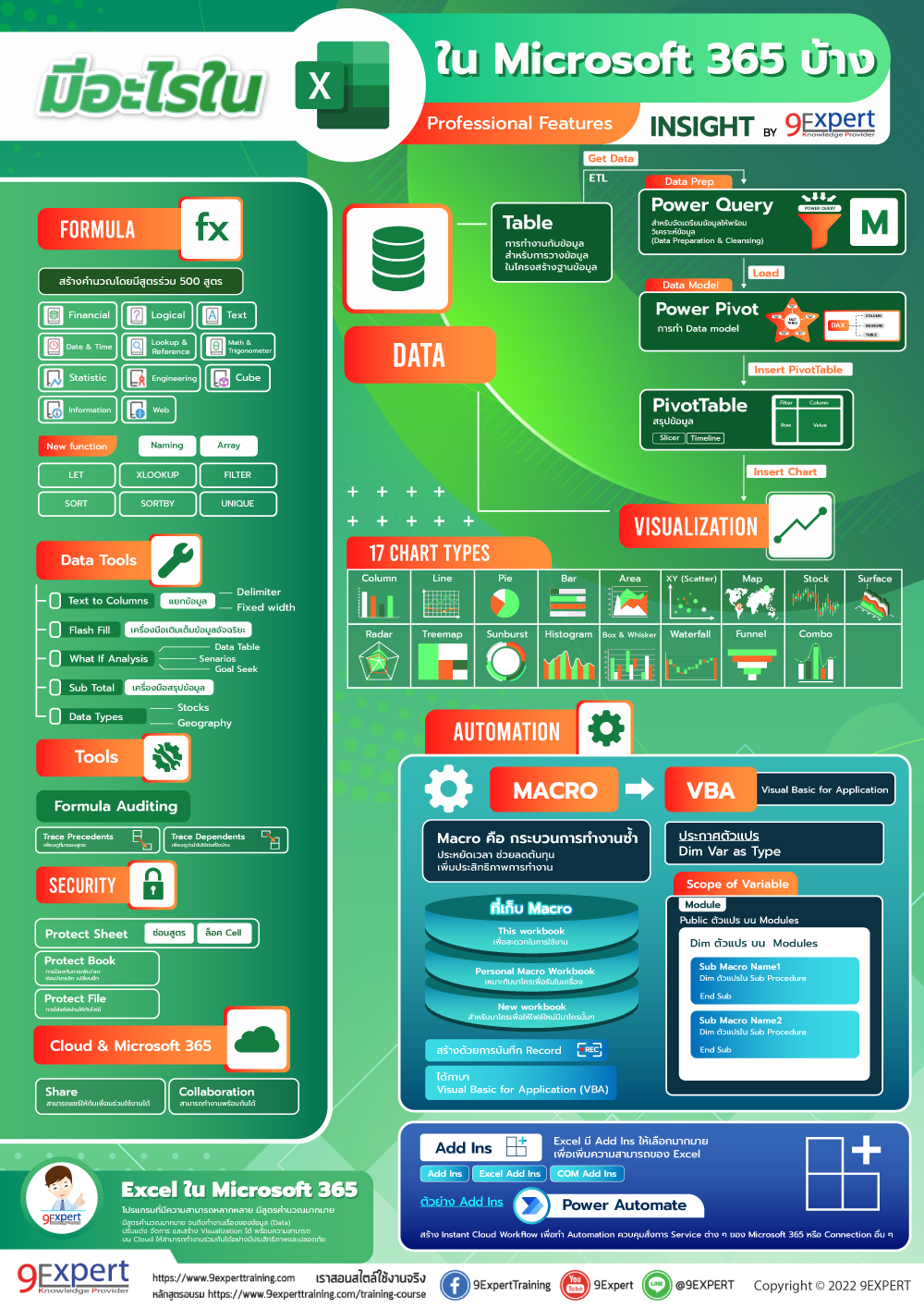Microsoft Excel คืออะไร และ มีอะไรใน Excel ใน Microsoft 365 บ้าง

Microsoft Excel คืออะไร และ มีอะไรใน Excel ใน Microsoft 365 บ้าง
Microsoft Excel เป็นโปรแกรมทำงานด้านตารางคำนวณ (Spreadsheet) สามารถ ทำตาราง สร้างแบบฟอร์ม สร้างการคำนวณ ทำงานกับข้อมูล เตรียมข้อมูล สรุปผลข้อมูล มีเครื่องมือต่าง ๆ มากมาย มีอะไรบ้างมาดูกันได้ในบทความนี้ พร้อม Infographic แบบเข้าใจง่าย ๆ กันด้วย
Microsoft Excel คืออะไร
Microsoft Excel เป็นโปรแกรมทำงานด้านตารางคำนวณ (Spreadsheet) สามารถ ทำตาราง สร้างแบบฟอร์ม สร้างการคำนวณ ทำงานกับข้อมูล เตรียมข้อมูล สรุปผลข้อมูล มีเครื่องมือต่าง ๆ มากมายในนั้นให้เราได้ใช้งานพร้อมยังติดตั้ง Add-ins เพิ่มเติมได้ อีกทั้งยังมีระบบการรักษาความปลอดภัย และทำงานได้ทั้งบน Desktop และ ทำงานร่วมกันบน Cloud ได้อีกด้วย
Microsoft Excel ใน Microsoft 365
เป็นเวอร์ชั่นของ Microsoft Excel ที่มาพร้อมกับ Microsoft 365 โดยจะมีทั้งส่วนของโปรแกรมที่ทำงานบนเครื่อง Desktop และ ส่วนที่ทำงานบน Cloud ร่วมกับโปรแกรมอื่น ๆ อีกด้วย
ใช้งานแบบ Excel Desktop
สามารถใช้งาน Microsoft Excel ได้อย่างเต็มความสามารถของการทำงาน โดยต้องติดตั้ง ซอฟต์แวร์ในเครื่อง โดยจะแยกเป็น Version ทั้งบน Windows และ Mac ซึ่งจะมีข้อจำกัดในการใช้งานไม่เท่ากัน
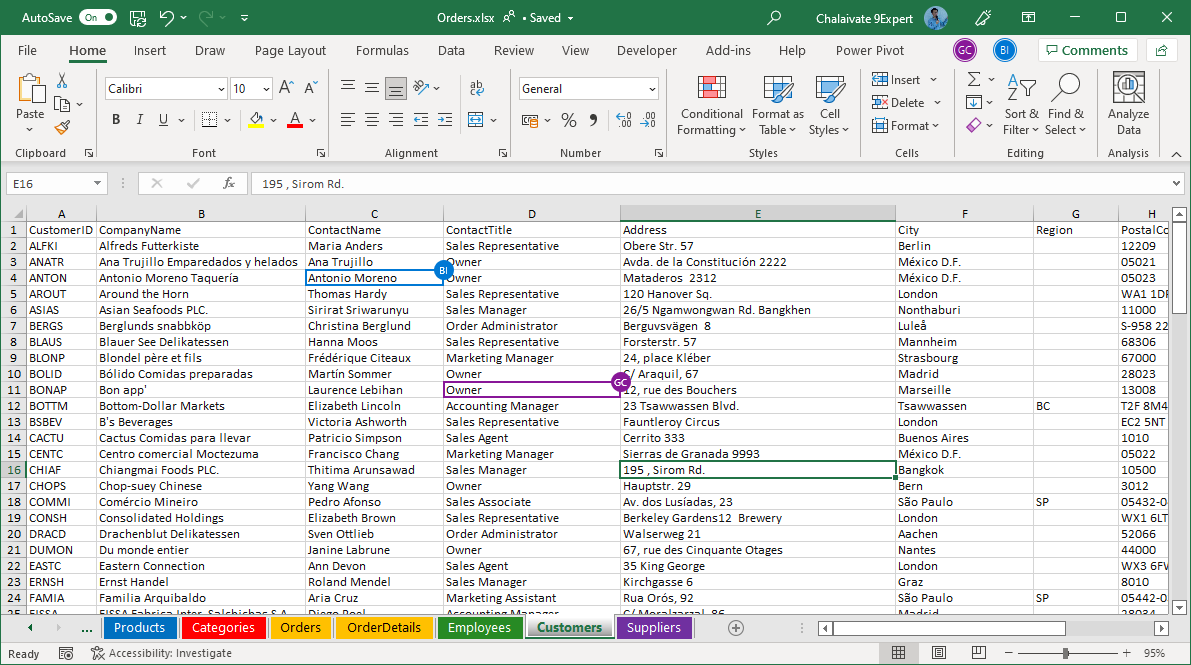
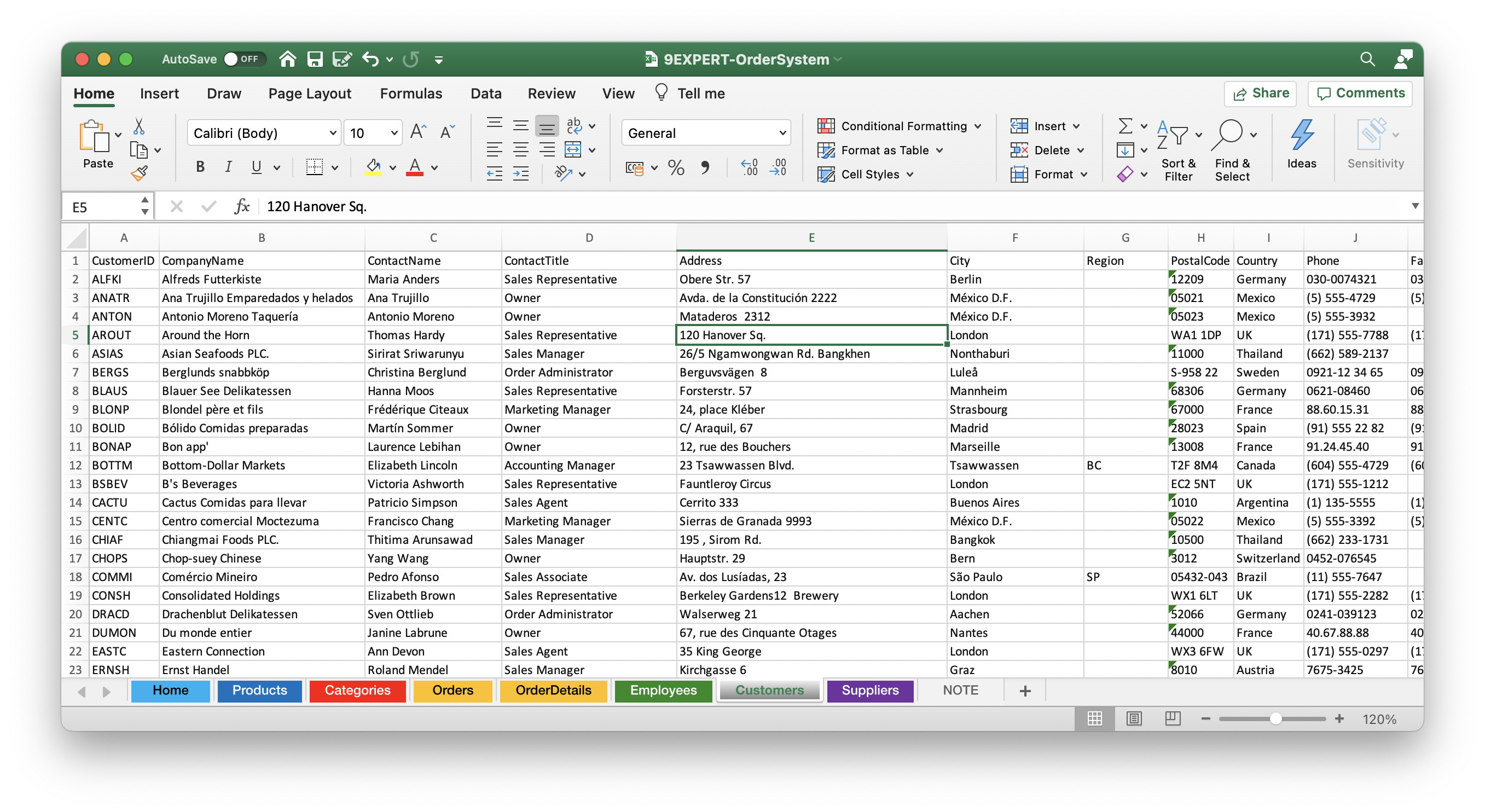
ใช้งานแบบ Excel Online
Microsoft Excel ยังสามารถทำงานร่วมกับ Online โดยเก็บข้อมูลได้ที่ OneDrive หรือ SharePoint ได้ โดยสามารถทำการ Collaboration ให้ทุกคนสามารถทำงานร่วมกันได้ ตามสิทธิ์ที่ต้องการ เช่น สามารถ View หรือ Edit ได้
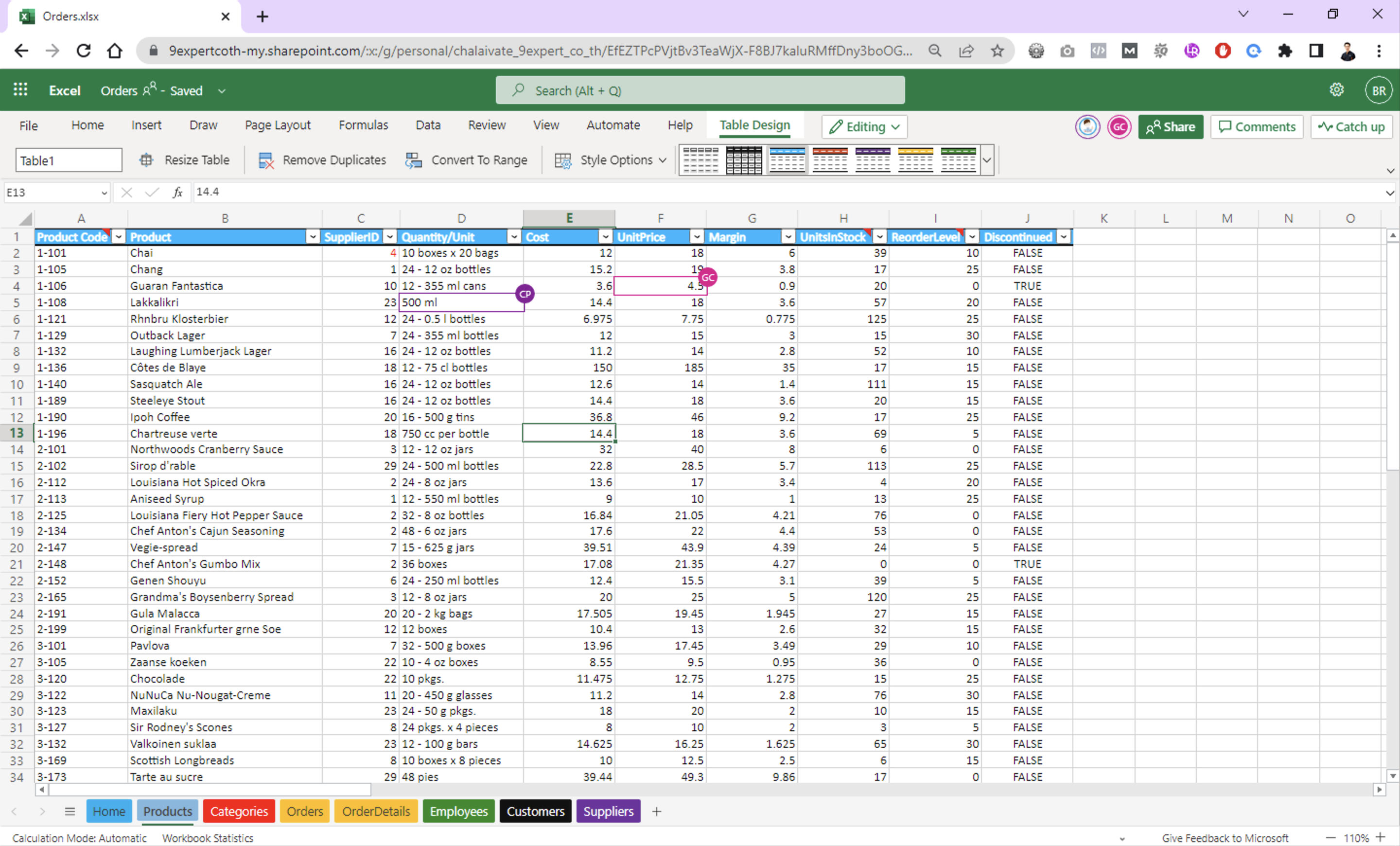
ความสามารถของ Microsoft Excel
หากลองแบ่งเป็นด้าน ๆ แล้ว Microsoft Excel มีความสามารถแยกเป็นด้าน ๆ ดังนี้
- สูตรคำนวณ (Formula)
- การทำงานกับข้อมูล (Data)
- การรักษาความปลอดภัย (Security)
- เครื่องมือต่าง ๆ (Tools)
- เครื่องมือในการพัฒนางานอัตโนมัติ (Automation)
- การทำงานร่วมกัน (Collaboration)
- อื่น ๆ
สูตรคำนวณ (Formula)
โดยมีฟังก์ชันให้เราเลือกใช้ร่วม 500 สูตร โดยแยกเป็นกลุ่ม ๆ ไม่ว่าจะเป็น
- สูตรด้านการเงิน (Financial)
ได้แก่ NPV, PV, FV, IRR เป็นต้น - สูตรด้านตรรกะ (Logical)
ได้แก่ AND, OR, IF, SWITCH, IFERROR เป็นต้น - สูตรด้านข้อความ (Text)
ได้แก่ LEFT, RIGHT, MID, LEN, UPPER, LOWER, PROPER เป็นต้น - สูตรด้านวันที่และเวลา (Date & Time)
ได้แก่ TODAY, NOW, YEAR, MONTH, DAY, DATE เป็นต้น - สูตรในการสืบค้น (Lookup & Reference)
ได้แก่ VLOOKUP, XLOOKUP, INDEX, MATCH, INDIRECT เป็นต้น - สูตรด้านคณิตศาสตร์ (Math & Trigonometer)
ได้แก่ SQRT, ABS, ROUND, SIN, COS, TAN เป็นต้น - สูตรด้านสถิติ (Statistic)
ได้แก่ AVERAGE, MIN, MAX, COUNT, COUNTA, COUNTIFS, AVERAGEIFS เป็นต้น - สูตรด้านวิศวกรรมศาสตร์ (Engineering)
ได้แก่ CONVERT, HEX2BIN, DEC2BIN เป็นต้น - สูตรด้าน Cube
ได้แก่ CUBEVALUE, CUBEMEMBER เป็นต้น - สูตรด้านข้อมูลทั่วไป (Information)
ได้แก่ ISNA, ISERROR, ISEVEN, ISODD เป็นต้น - สูตรตรวจสอบการเข้ากันได้ (Compatibility)
ได้แก่ RANK, VAR, ZTEST เป็นต้น - สูตรด้านเว็บ (Web)
ได้แก่ FILTERXML, WEBSERVICE, ENCODEURL เป็นต้น
ดูเพิ่มเติมได้ใน ฟังก์ชัน Excel A to Z
การทำงานกับข้อมูล (Data)
มีเครื่องมือในการทำงานกับข้อมูลใน Excel มีมากมายให้เราทำงานได้ตั้งแต่ การนำข้อมูลจากแหล่งข้อมูลต่าง ๆ (Data Source) นำมาปรับปรุง ปรับแต่ง เตรียมความพร้อม ETL (Extract Transform Load) และการทำ Data Model สร้างความสัมพันธ์ จัดรูปแบบ (Formatting) การสร้างการคำนวณ (Measure) ตลอดไปถึงการทำ Visualization โดยมีกราฟให้เลือกมากมาย
- Table ใน Excel
- Power Query
- Power Pivot
- Pivot Table
- Pivot Chart
Table ใน Microsoft Excel คืออะไร
Table ของ Microsoft Excel จะเป็นการแปลงข้อมูลให้เป็นรูปแบบของ Structure Data ในโครงสร้างเหมือนฐานข้อมูล (Database) โดยประกอบด้วย Column Header และ Records ของข้อมูล
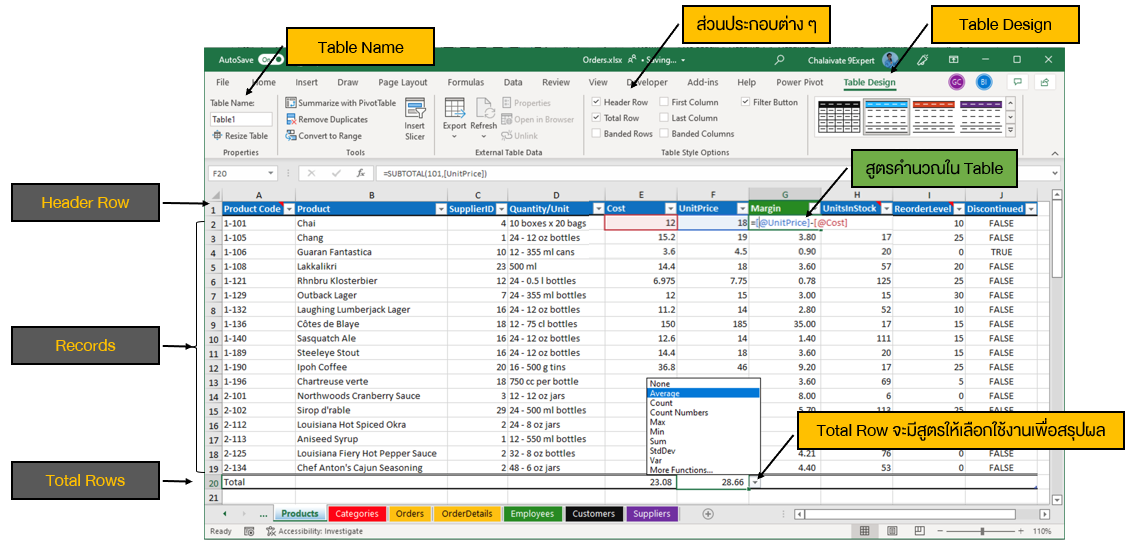
ประโยชน์ของ Table
- เป็นโครงสร้างที่พร้อมจะนำไปใช้ในการวิเคราะห์ข้อมูล หรือจัดเตรียมข้อมูลได้
- มีความยืดหยุ่น หากมีการเพิ่มข้อมูล จะมีการ Autofill สูตรให้อัตโนมัติ
- มีเครื่องมือต่าง ๆ อาทิ Total Row, Remove Duplicate
การอ้างอิงสูตรใน Table
การสร้างคอลัมน์ใหม่จะเป็นสูตรในลักษณะแบบนี้ [@Column1] ซึ่งหมายถึง ข้อมูลในแถวเดียวกันของคอลัมน์ 1 เช่น =[@Qty]*[@Unit Price] คือ การนำเอาคอลัมน์ Qty และ UnitPrice ในแถวเดียวกันมาคูณกัน เป็นต้น ซึ่งจะเป็นการคำนวณแบบทีละแถว ๆ (Row by Row)
การคำนวณในรูปแบบแนวตั้งก็จะเป็นการอ้างอิงในรูปแบบของ TableName[ColumnName] เช่น =SUM(Sales[Total]) เป็นต้น
ดูเพิ่มเติม : Table ใน Microsoft Excel คืออะไร
Power Query คืออะไร
Power Query คือเครื่องมือเพื่อที่จะช่วยให้เราปรับแต่งข้อมูล (Data Transformation) เชื่อมโยงข้อมูลไปยังแหล่งข้อมูลต่างๆ ได้มากมายหลากหลายแหล่ง (Multi Data Source) สามารถให้เรา
- รวมข้อมูล (Merge)
- แยกข้อมูล (Extract)
- ปรับแต่งข้อมูล (Transform)
- ลบข้อมูลที่ไม่ใช้ (Shaping)
- กรองข้อมูลที่ไม่ได้ต้องการ (Filtering)
ให้ตรงกับข้อมูลที่เราต้องการวิเคราะห์ข้อมูล และ Power Query ยังใช้ในการเตรียมข้อมูลเพื่อที่จะนำไปใช้ในการทำ Data Model ด้วย Power Pivot โดยจะเก็บขั้นตอนในการปรับแต่งเพื่อให้คุณสามารถทำงานดังกล่าวซ้ำๆ ได้อัตโนมัติ โดยการบันทึกการปรับแต่งข้อมูลนั้นเพียงครั้งเดียว สามารถใช้ได้ทั้ง Power BI และ Excel ครับ
ดูเพิ่มเติมที่ [บทความ]
https://www.9experttraining.com/articles/power-query-excel-for-business-intelligence
ศึกษาเพิ่มเติมกันได้ที่
Power Pivot คืออะไร
เป็นเครื่องมือในการทำ Data Model ใน Microsoft Excel โดยจะใช้ Engine ในการทำงานที่เรียกว่า Vertipaq Data Engine โดยเหมาะอย่างมากในการจัดเก็บข้อมูลที่เป็น Data Warehouse
มีความสามารถในการทำงานดังนี้
- จัดรูปแบบข้อมูล (Formatting)
- สร้างการคำนวณ (Calculation) โดยสามารถสร้าง New Column, New Measure หรือ New Table ได้ ด้วย Data Analysis Expression (DAX)
- การกำหนดประเภทข้อมูล (Data Categorization) ได้แก่ การกำหนดว่าเป็นชื่อประเทศ ชื่อจังหวัด ละติจูด ลองติจูด
- การจัดลำดับชั้นข้อมูล (Hierarchy)
- การทำการสร้างความสัมพันธ์ (Relationships)
PivotTable
เครื่องมือเพื่อช่วยสรุปผลข้อมูลพร้อมนำเสนอข้อมูลใน Microsoft Excel มีความสามารถในการสรุปผลข้อมูลจำนวนมาก ๆ ให้เราได้อย่างรวดเร็ว พร้อมการคำนวณในลักษณะต่าง ๆ ที่เราต้องการ
ดูเพิ่มเติมกันได้ที่ บทความ Pivot Table คืออะไร และ ประโยชน์ของ Pivot Table
PivotChart
เป็นการนำเอาข้อมูลมาสรุปผลและแสดงในรูปแบบของกราฟ โดยใน Microsoft Excel มีกราฟให้เลือกมากมาย พร้อมการปรับแต่งกราฟให้เราสามารถปรับแต่งกราฟได้อย่างมากมาย พร้อม Chart Style ให้เลือกมากมายอีกด้วย
PivotTable และ PivotChart ใน Microsoft Excel
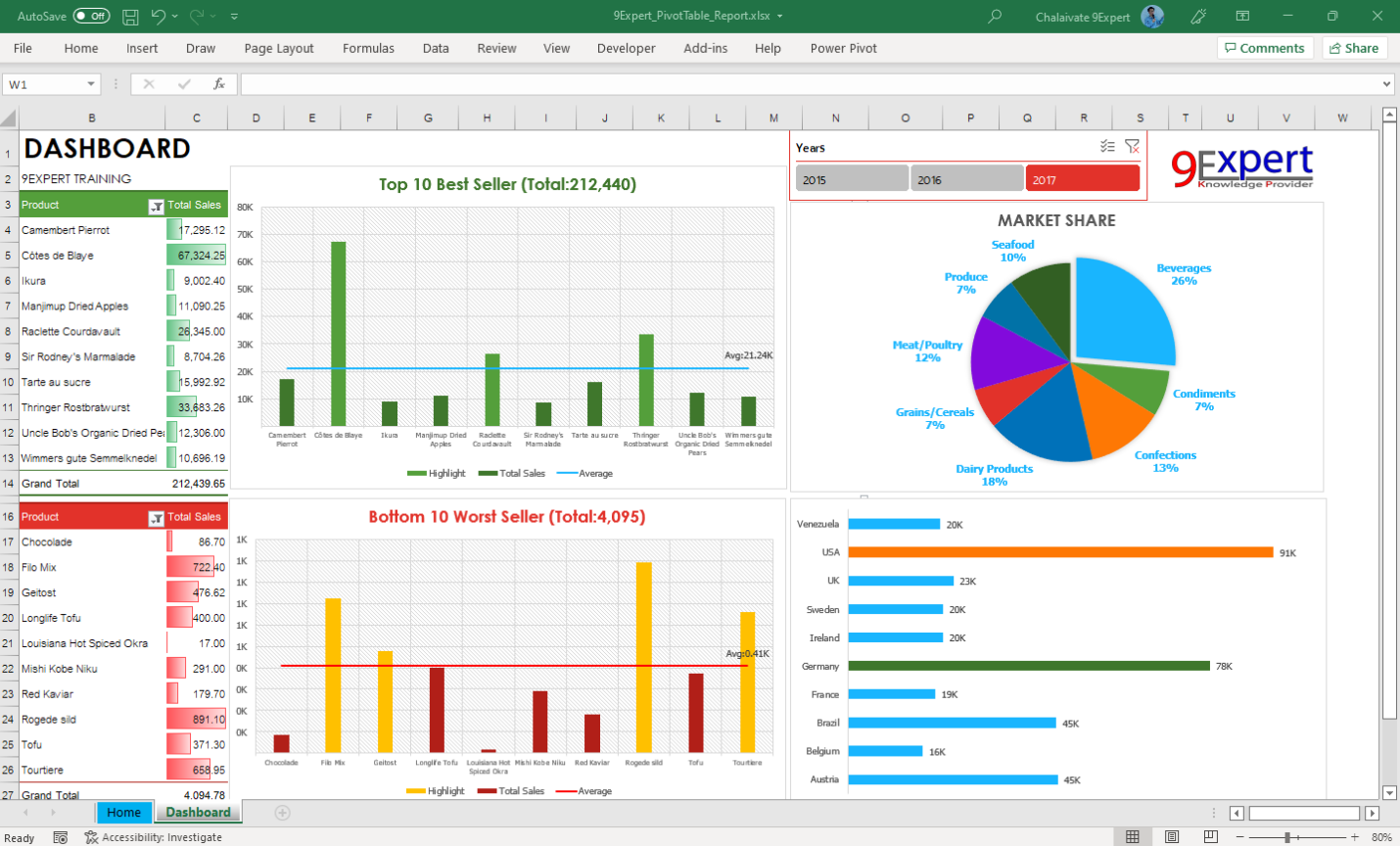
การรักษาความปลอดภัย (Security)
ใน Microsoft Excel มีเครื่องมือในการทำรักษาความปลอดภัยหลายตัวอาทิเช่น- การซ่อนสูตร / ล็อกเซล ไม่ให้แก้ไข (Protect Worksheet)
- การป้องกันสมุดงาน (Protect Workbook)
- การใส่รหัสผ่านให้กับไฟล์งาน
- การใส่รหัสผ่านให้กับ Macro เพื่อไม่ให้เห็นโค้ด
เครื่องมือต่าง ๆ (Tools)
เครื่องมือในการติดตามสูตร- Trace Precedent ดูว่าสูตรเรามาจากไหน
- Trace Dependent ดูว่าเซลนี้ไปกระทบกับที่ใดบ้าง
- Show / Hide Formula แสดงหรือซ่อนสูตร
เครื่องมือในการพัฒนางานอัตโนมัติ (Automation)
3 เครื่องมือ ของ Microsoft Excel เพื่อการทำงานอัตโนมัติ
- Power Query
- Macro
- Power Automate
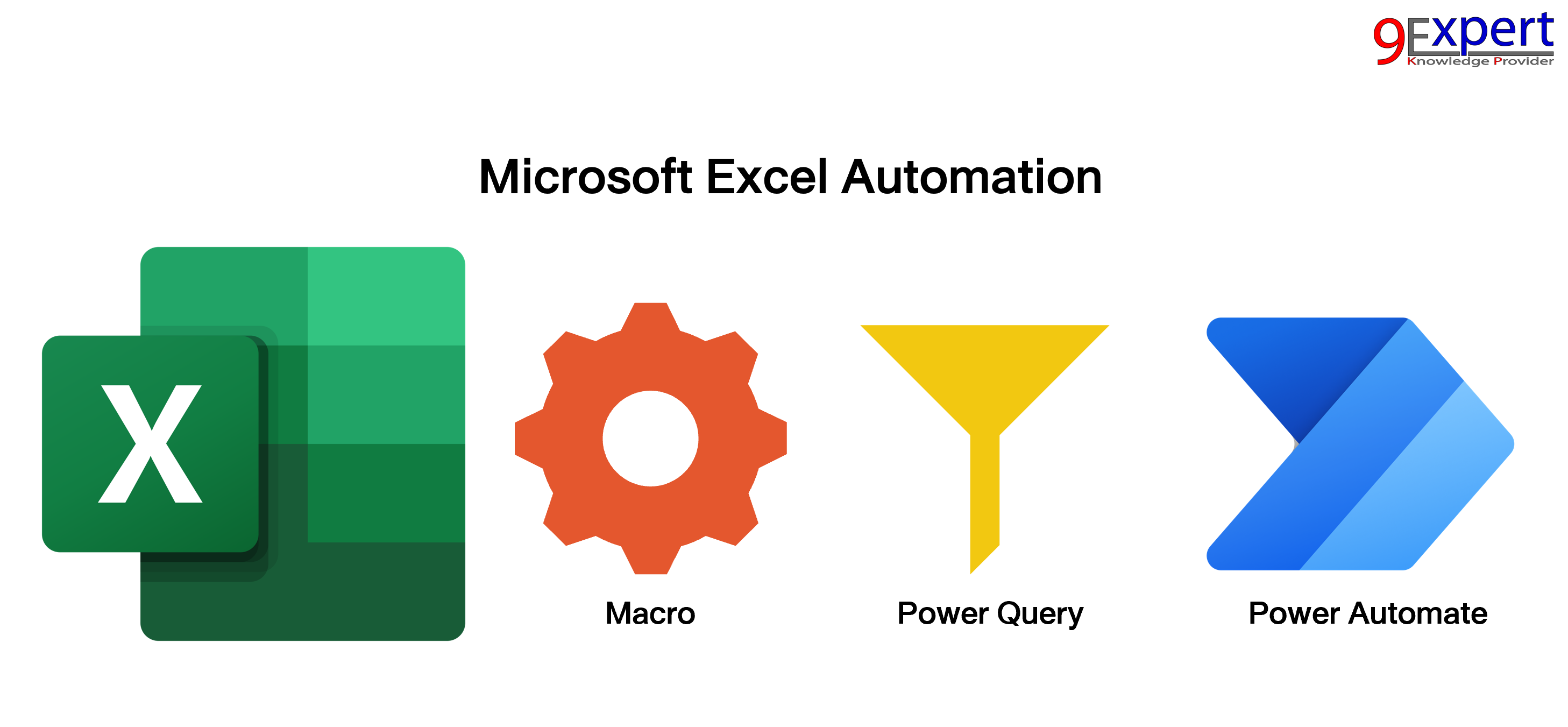
Power Query พื่อการจัดเตรียมข้อมูลซ้ำ ๆ เดิม
Power Query คือเครื่องมือด้าน Data Analysis ของ Excel ที่จะช่วยให้เราปรับแต่งข้อมูล (Data Transformation) เชื่อมโยงข้อมูลไปยังแหล่งข้อมูลต่างๆ ได้มากมายหลากหลายแหล่ง (Multi Data Source) สามารถให้เรา รวมข้อมูล (Merge) แยกข้อมูล (Extract) ปรับแต่งข้อมูล (Shaping) ให้เป็นข้อมูลพร้อมใช้งาน
ดูเพิ่มเติม Power Query คืออะไร | Power Query ทำงานอย่างไร | Power Query Editor
Macro Excel เพื่อทำงานที่เราต้องทำซ้ำ ๆ เดิมใน Excel
Macro Excel คือ เครื่องมือกลุ่มคำสั่งที่ใช้ทำงานอัตโนมัติใน โปรแกรม Microsoft Excel เช่น Macro เพื่อทำการ Copy ข้อมูลยอดขายที่ได้มาแต่ละเดือน เข้าไปยัง Workbook ของข้อมูลยอดขายทั้งหมด เป็นต้น โดย Microsoft ออกแบบมาให้สร้าง Macro ได้ง่าย ๆ โดยการบันทึก (Record Macro) โดยจะบันทึกการกระทำที่เราทำการ Record เอาไว้ เพื่อสามารถเรียกใช้ได้ในภายหลัง โดยจะเก็บเป็นโปรแกรมด้วยภาษา Visual Basic หรือที่เรียกว่า Visual Basic for Application (VBA)
ดูเพิ่มเติม Microsoft Excel Macro คืออะไร
Power Automate เพื่อการสั่งการทั้ง Excel และก็สั่งการ Cloud / Desktop ได้
Power Automate เป็นระบบอัตโนมัติ ที่พัฒนาจาก Robotic Process Automation (RPA) สามารถสร้างข้ามโปรแกรมได้ ไม่จำเป็นต้องอยู่ในโปรแกรมใดโปรแกรมหนึ่งเท่านั้น โดยใน Microsoft 365 จะมี Power Automate Power Automate สามารถควบคุมสั่งการโปรแกรมต่าง ๆ ทั้ง Excel หรือ โปรแกรมต่าง ๆ ใน Windows โดยจะมี Power Automate จะมีทั้ง Desktop Flow และ Cloud Flow โดยสั่งการได้ทั้งในเครื่องและในอินเทอร์เน็ต
ดูเพิ่มเติม ตัวอย่าง Power Automate ทำงานกับ Excelดูเพิ่มเติมเรื่อง Excel Automation 3 เครื่องมือ ของ Microsoft Excel เพื่อการทำงานอัตโนมัติ
การทำงานร่วมกัน (Collaboration)
Microsoft Excel สามารถทำการ Share เอกสาร เพื่อทำงานร่วมกันได้ โดยใช้ปุ่ม Share โดยจะมีทั้งบน Desktop และ Excel Online ที่จะสามารถแชร์และเราสามารถเห็นคนที่เข้ามาทำงานได้ด้วย ว่ามีกี่คนที่เราทำงานด้วยกันในขณะนั้น ๆ พร้อมกำหนดสิทธิ์การเข้าถึงได้
การกำหนดสิทธิ์ในการเข้าถึง
- Anyone with link คือ ให้ใครก็ได้ที่ลิงก์เข้ามาใช้งาน
- People in Organization with the link คือ จะต้องเป็นคนใน Domain เดียวกับเราเท่านั้น
- People with existing access คือ คนที่เรากำหนดการเข้าถึงไว้แล้ว
- Specific people ต้องเป็นคนที่กำหนดเท่านั้น โดยเราสามารถกำหนด email ของผู้ที่จะเข้าถึงได้
พร้อมสามารถ กำหนดรหัสผ่านได้ และ กำหนด วันหมดอายุ (Expiration Date) ได้
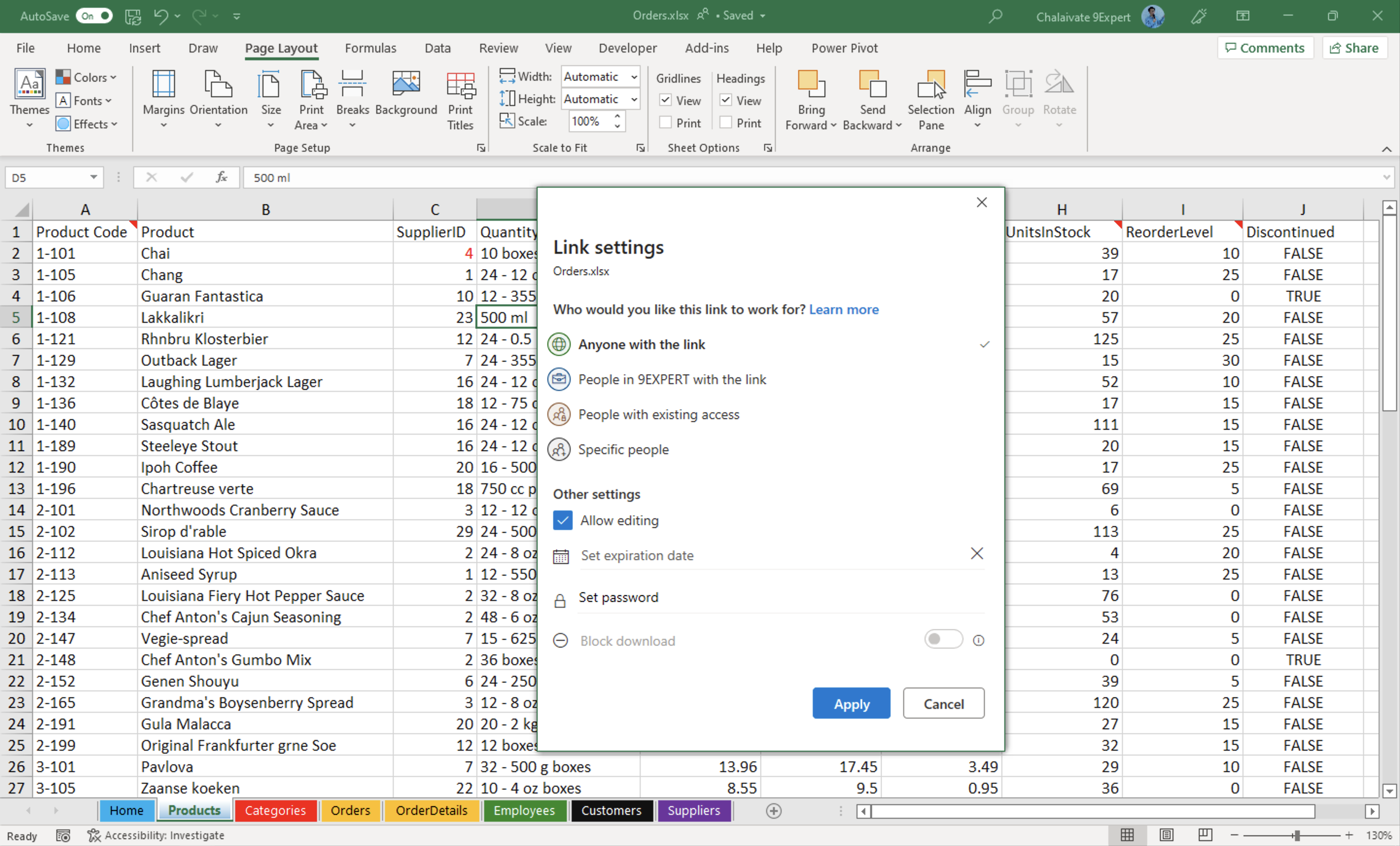
Infographic มีอะไรใน Excel ใน Microsoft 365